电脑桌面图标重启后自动复原的解决方法
编辑:chenbx123 来源:U大侠 时间:2018-09-11
电脑排列图标后重启总是自动复原怎么办?最近有用户在桌面上摆好图标后,重启系统就复原了,该如何解决?下面就给大家介绍电脑桌面图标总是自动复原的解决方法。
解决方法:
1、按win+R组合快捷键,打开运行窗口,输入“regedit”,回车确认。如下图所示
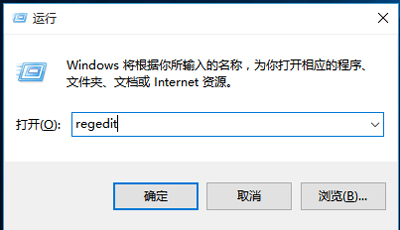
2、依次点击展开HKEY_CLASSES_ROOT\CLSID\{42aedc87-2188-41fd-b9a3-0c966feabec1}\InProcServer32(32位系统)
或HKEY_CLASSES_ROOT\Wow6432Node\CLSID\{42aedc87-2188-41fd-b9a3-0c966feabec1}\InProcServer32(64位系统)
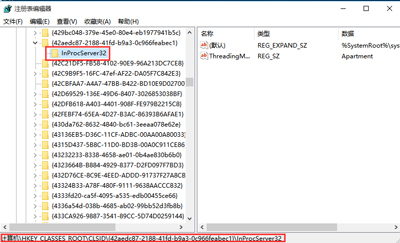
3、点击打开InProcServer32项右侧窗口中的“默认”键,将其数值数据修改为“%SystemRoot%\system32\windows.storage.dll”点击确定保存,并重启系统即可。如下图所示
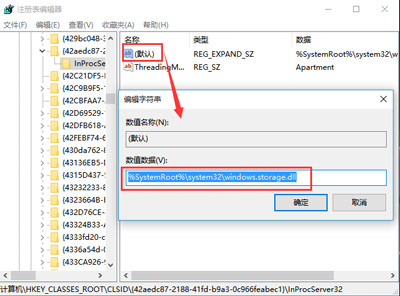
其他电脑教程推荐:
更多精彩内容,请关注U大侠官网或者关注U大侠官方微信公众号(搜索“U大侠”,或者扫描下方二维码即可)。

U大侠微信公众号
有装系统问题的小伙伴们也可以加入U大侠官方Q群(129073998),众多电脑大神将为大家一一解答。
分享:






